重装系统问题电脑蓝屏怎么办
- 分类:教程 回答于: 2023年02月06日 12:36:00
当电脑进行重装系统后也会遇到不少问题,比如比较常见的蓝屏问题就时不时的困扰大家。那么遇到重装系统问题电脑蓝屏怎么办呢?下面小编就带来了解决重装系统问题电脑蓝屏分享给大家。
工具/原料:
系统版本:win10家庭版
品牌型号: 联想ThinkPad E14 酷睿i5
方法/步骤:
方法一:禁用自动重新启动
1、在【此电脑】处单击右键,选择【属性】。
2、向下滚动鼠标,在右侧找到【高级系统设置】并点击。
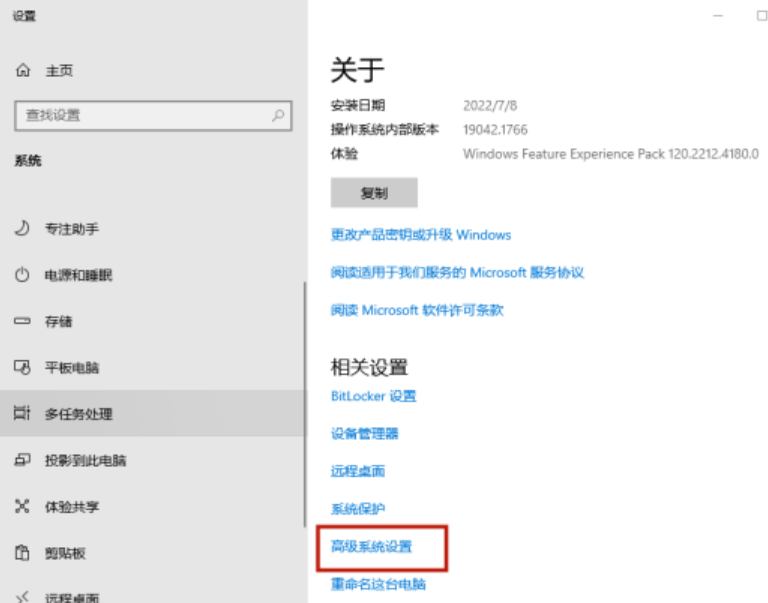
3、在 【启动和故障恢复 】下,点击 "设置"。
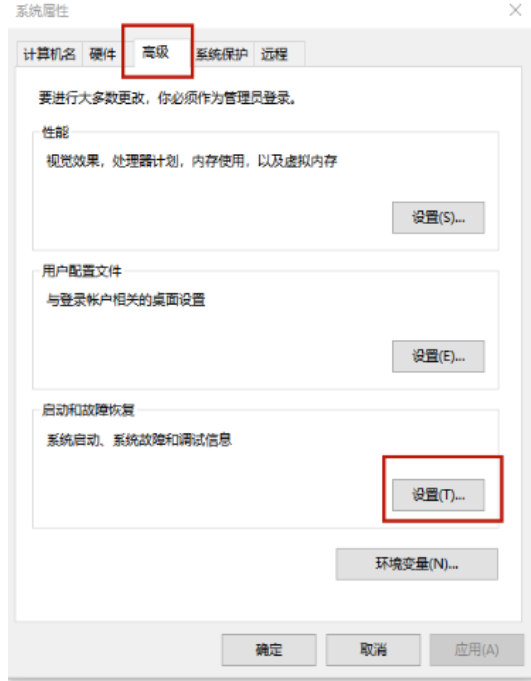
4、在【系统失败】处,取消勾选 【自动重新启动 】的复选框。
5、点击【确定】,保存并继续。
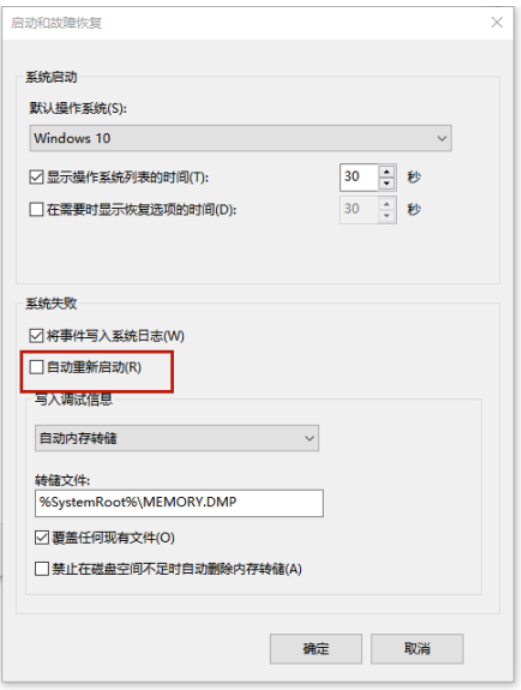
方法二:更新硬件驱动程序和固件
1、下载安装驱动人生软件,打开后在【驱动管理】处点击【立即扫描】,“驱动人生8”将对你的电脑进行扫描检测,显示出驱动正常或异常的状态。

2、点击设备旁边的【升级驱动】,或直接点击【一键修复】,软件会自动为你安装缺失的驱动程序,或更新已过时的驱动程序。
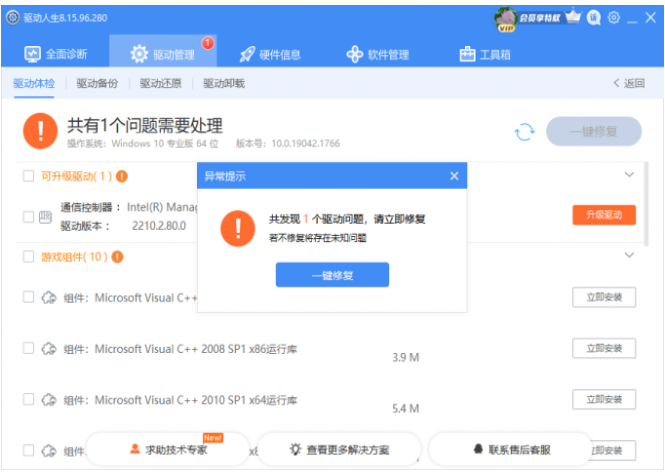
方法三:检查病毒
1、蓝屏的原因之一是数据损坏,除了常规情况外,可能是数据因某些恶意软件而损坏。
2、如果你的Windows 10电脑多次蓝屏,你应该使用一些杀毒软件来对你的系统进行全面扫描。

方法四:Windows更新
1、打开设置-更新与安全。
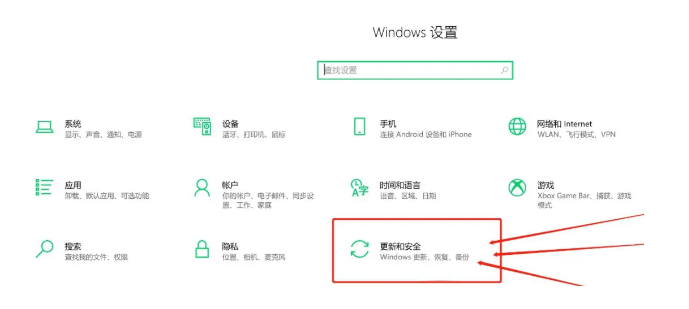
2、点击windows更新,点击查找更新。

3、如有最新版本,将会显现出来,点击下载并安装即可。
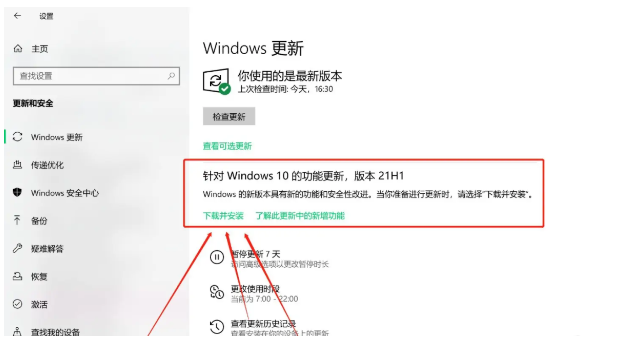
总结:
1、禁用自动重新启动
2、更新硬件驱动程序和固件
3、检查病毒
4、Windows更新
 有用
26
有用
26


 小白系统
小白系统


 1000
1000 1000
1000 1000
1000 1000
1000 1000
1000 1000
1000 1000
1000 1000
1000 1000
1000 1000
1000猜您喜欢
- 华硕飞行堡垒重装系统步骤..2022/11/10
- xp怎么升级到win7系统2020/06/21
- 搜狗输入法官网,畅享智能输入体验..2024/02/01
- 联想电脑如何重装系统2021/10/30
- win11安装不符合要求怎么办2021/07/16
- 电脑系统还原怎么操作2023/01/22
相关推荐
- 高清显示,让你的眼睛舒适享受的电脑屏..2024/02/05
- ps如何安装字体:简单步骤与常见问题解..2024/09/09
- 如何萝卜家园ghostwin732位安装..2016/11/12
- 台式电脑系统还原如何操作..2023/02/07
- 苹果X怎么截图:详细步骤与技巧解析..2024/07/31
- 详细教你怎么清理电脑内存..2021/09/04














 关注微信公众号
关注微信公众号



